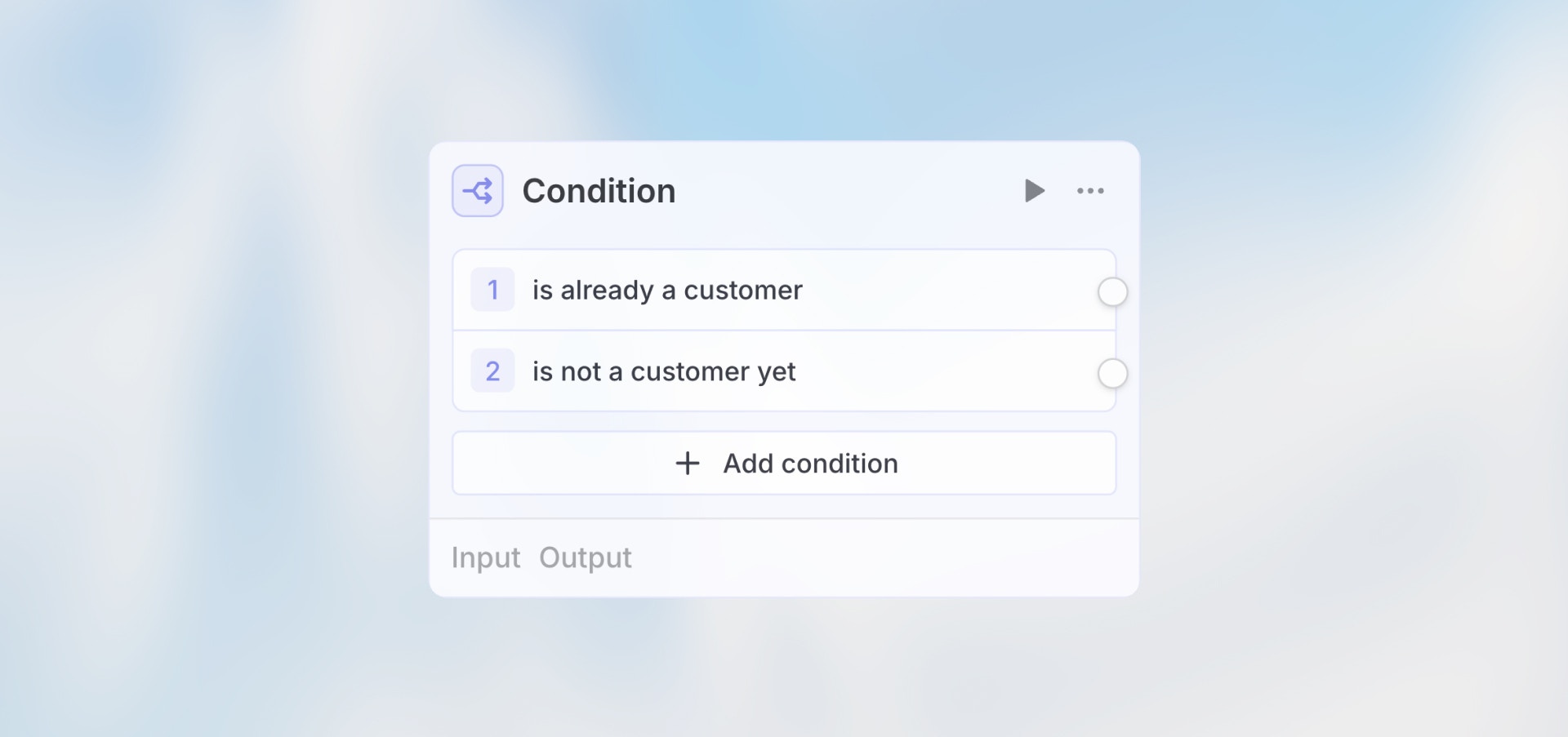
Überblick
Der Condition-Node fügt Verzweigungslogik zu deinem Workflow hinzu. Basierend auf Daten aus vorherigen Nodes leite die Ausführung auf verschiedene Pfade - wie if-then-else-Anweisungen im Code, aber visuell und ohne Code.Am besten für: Genehmigungs-Workflows, Prioritäts-Routing, Datenvalidierung, Mehrpfad-Automatisierungen und Entscheidungslogik.
Wie es funktioniert
- Füge mehrere Bedingungen hinzu (If, Else if, etc.)
- Jede Bedingung wird mit Manual oder Prompt AI-Modus zu wahr/falsch ausgewertet
- Standardmäßig wird die erste passende Bedingung ausgeführt
- Aktiviere “Mehrere Bedingungen erlauben”, um alle passenden Pfade auszuführen
- Jede Bedingung erhält einen eigenen Output-Handle am Node
Konfiguration
Modell-Auswahl
Wähle das KI-Modell für Prompt-AI-Modus-Bedingungen. Dies gilt nur bei Verwendung des Prompt-AI-Modus - der manuelle Modus verwendet keine KI.Bedingungs-Modi
Jede einzelne Bedingung kann einen von zwei Modi verwenden: Manueller Modus Schreibe Ausdrücke innerhalb von{{ }}-Klammern:
Wichtig: Alle manuellen Ausdrücke müssen in
{{}} Klammern eingeschlossen sein.Mehrere Bedingungen erlauben
Deaktiviert (Standard): Erstes Match gewinnt- Bedingungen werden in Reihenfolge ausgewertet (von oben nach unten)
- Nur die erste passende Bedingung wird ausgeführt
- Andere Bedingungen werden übersprungen
- Häufigster Anwendungsfall
- Alle Bedingungen werden ausgewertet
- Jede Bedingung, die wahr zurückgibt, wird ausgeführt
- Nützlich zum Triggern mehrerer paralleler Aktionen
Beispiel-Anwendungsfälle
Prioritäts-Routing (Manueller Modus)
Kunden-Segmentierung (Prompt-AI-Modus)
Betrags-Schwellwert (Manueller Modus)
Wahl zwischen Modi
Verwende manuellen Modus, wenn:
- Logik unkompliziert ist (Werte prüfen, Zahlen vergleichen)
- Du vorhersagbare, konsistente Ergebnisse benötigst
- Du KI-Credit-Nutzung minimieren möchtest
- Bedingungen auf exakter Datenübereinstimmung basieren
Verwende Prompt-AI-Modus, wenn:
- Logik Verständnis von Kontext oder Nuancen erfordert
- Natürlichsprachliche Inhalte ausgewertet werden
- Subjektive Beurteilungen getroffen werden
- Mehrere Faktoren kombiniert werden, die Interpretation benötigen
Manuelle Modus-Operatoren
Beim Schreiben manueller Ausdrücke kannst du verwenden: Vergleich:===, !==, >, <, >=, <=Logisch:
&& (und), || (oder), ! (nicht)String-Methoden:
.includes(), .startsWith(), .endsWith()Existenz: Prüfe, ob Wert existiert mit
{{ trigger.field }}
Beispiele:
Best Practices
Füge eine Standard-Bedingung hinzu
Füge eine Standard-Bedingung hinzu
Füge immer eine finale Bedingung mit
{{ true }} hinzu, um Fälle abzufangen, die nicht zu anderen Bedingungen passen.Reihenfolge ist wichtig (wenn mehrere deaktiviert)
Reihenfolge ist wichtig (wenn mehrere deaktiviert)
Bedingungen werden von oben nach unten ausgewertet. Setze spezifischste Bedingungen zuerst, allgemeine zuletzt.
Verwende klare Namen
Verwende klare Namen
Benenne Bedingungen klar: “If High Priority” nicht “Bedingung 1”. Das macht Workflows leichter verständlich.
Wähle den richtigen Modus
Wähle den richtigen Modus
Verwende Manual für einfache Logik-Checks. Verwende Prompt AI für komplexe Auswertungen, die Kontextanalyse benötigen.